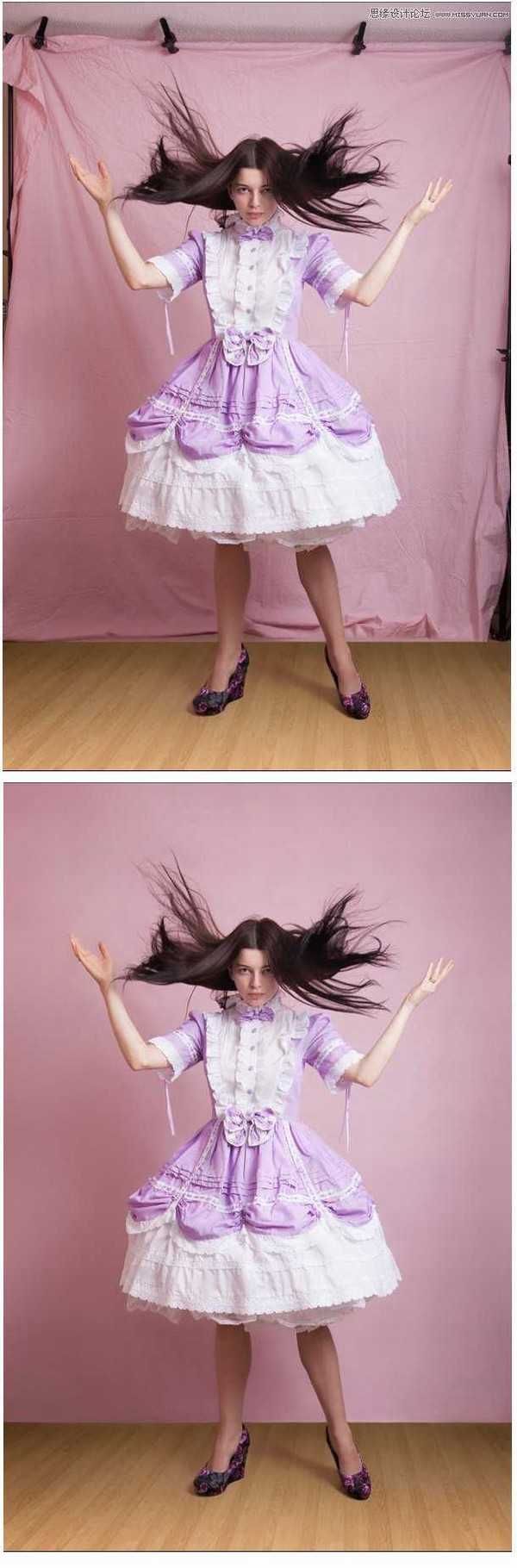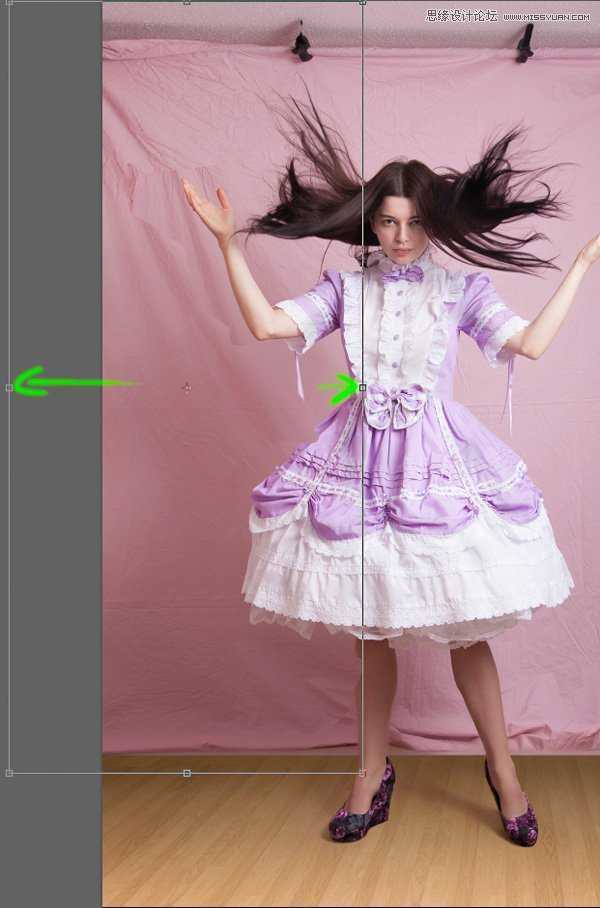我们经常会遇到照片背景很凌乱,出现褶皱,甚至有一些污点,这大大影响了照片的整体效果,那么怎么能让照片背景更加好看呢,别着急,今天本教程就向大家介绍Photoshop把杂乱的人像背景处理地更加美观的方法。本教程主要运用蒙版、自由变换等工具,教程介绍地非常详细,希望大家通过本教程对这些工具能有更深入的了解及掌握其运用!
先来看看原图和效果图:
Step1:为了让照片的背景更加美观,我们可以用背景中整洁的部分放大以覆盖掉出现问题的部分。用套索工具沿着照片边缘部分创建一个选区,尽量沿着人物边缘选择大一点的背景:
Step2:按Ctrl+C复制选区,Ctrl+V粘贴到新的图层:
Step3:单击:编辑>自由变换(Ctrl+T),将其向左拉伸以覆盖问题区域,同时也向右拉伸一些:
Step4:点击:Alt+添加图层蒙版,添加一个黑色蒙版:
Step5:选择画笔工具,设置前景色为白色,用一个较大的柔软的(硬度为0%)笔刷,涂抹问题区域,使这部分更加整洁。当你完成之后,继续选择其它问题区域,重复上述过程。
这里我选择了顶部区域,点击:编辑>合并拷贝(Ctrl+Shift+C),然后Ctrl+V粘贴到一个新的图层,采取同样的方法修复第二个区域:
Step6:下面是对每个问题区域进行放大覆盖后的效果,我们发现靠近头发和靠近腿的问题区域未被覆盖,像是出现了一个洞:
上一页12 下一页 阅读全文
免责声明:本站文章均来自网站采集或用户投稿,网站不提供任何软件下载或自行开发的软件! 如有用户或公司发现本站内容信息存在侵权行为,请邮件告知! 858582#qq.com
RTX 5090要首发 性能要翻倍!三星展示GDDR7显存
三星在GTC上展示了专为下一代游戏GPU设计的GDDR7内存。
首次推出的GDDR7内存模块密度为16GB,每个模块容量为2GB。其速度预设为32 Gbps(PAM3),但也可以降至28 Gbps,以提高产量和初始阶段的整体性能和成本效益。
据三星表示,GDDR7内存的能效将提高20%,同时工作电压仅为1.1V,低于标准的1.2V。通过采用更新的封装材料和优化的电路设计,使得在高速运行时的发热量降低,GDDR7的热阻比GDDR6降低了70%。
更新日志
- 中国武警男声合唱团《辉煌之声1天路》[DTS-WAV分轨]
- 紫薇《旧曲新韵》[320K/MP3][175.29MB]
- 紫薇《旧曲新韵》[FLAC/分轨][550.18MB]
- 周深《反深代词》[先听版][320K/MP3][72.71MB]
- 李佳薇.2024-会发光的【黑籁音乐】【FLAC分轨】
- 后弦.2012-很有爱【天浩盛世】【WAV+CUE】
- 林俊吉.2012-将你惜命命【美华】【WAV+CUE】
- 晓雅《分享》DTS-WAV
- 黑鸭子2008-飞歌[首版][WAV+CUE]
- 黄乙玲1989-水泼落地难收回[日本天龙版][WAV+CUE]
- 周深《反深代词》[先听版][FLAC/分轨][310.97MB]
- 姜育恒1984《什么时候·串起又散落》台湾复刻版[WAV+CUE][1G]
- 那英《如今》引进版[WAV+CUE][1G]
- 蔡幸娟.1991-真的让我爱你吗【飞碟】【WAV+CUE】
- 群星.2024-好团圆电视剧原声带【TME】【FLAC分轨】